什么是网络协议?网络协议指的是计算机网络中互相通信的对等实体之间交换信息时所必须遵守的规则的集合,是网络上所有设备(网络服务器、计算机及交换机、路由器、防火墙等)之间通......
PS每次想打开图片都会弹出Camera Raw滤镜窗口怎么办?
在使用PS软件的过程中有的朋友可能会遇到这样的问题:每次想把图片拖入PS中打开都会先弹出一个Camera Raw滤镜窗口,要先在Camera Raw滤镜窗口中进行确认操作才能打开图片,次数多了就会比较耗费时间。这篇文章我们一起来看一下如何解决这个问题。

操作步骤:
1.打开PS软件后同时按Ctrl+K组合键,打开“首选项”对话框,在左侧列表中选择“文件处理”,在右侧单击“Camera Raw首选项”按钮。
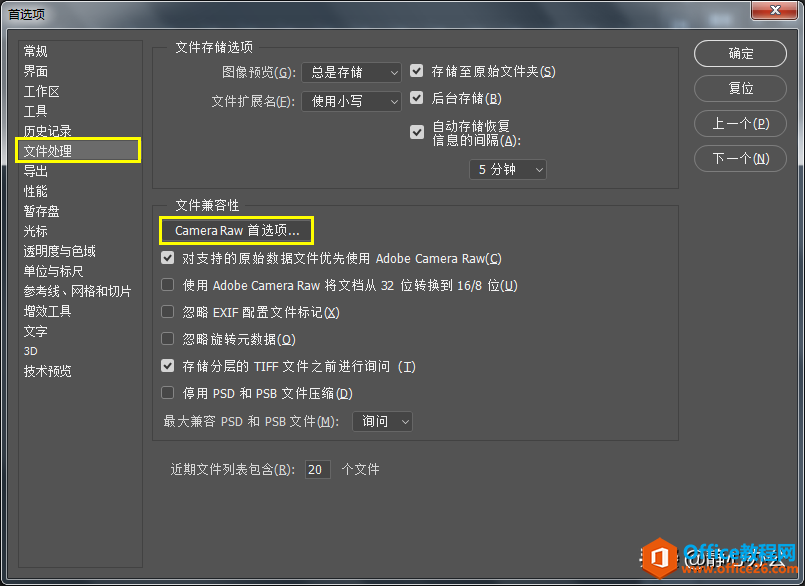
2.在打开的“Camera Raw首选项”对话框中,找到“JPEG和TIFF处理”选项,在“JPEG”右侧的编辑框下拉列表中选择“禁用JPEG支持”,最后单击窗口右上角的“确定”按钮。
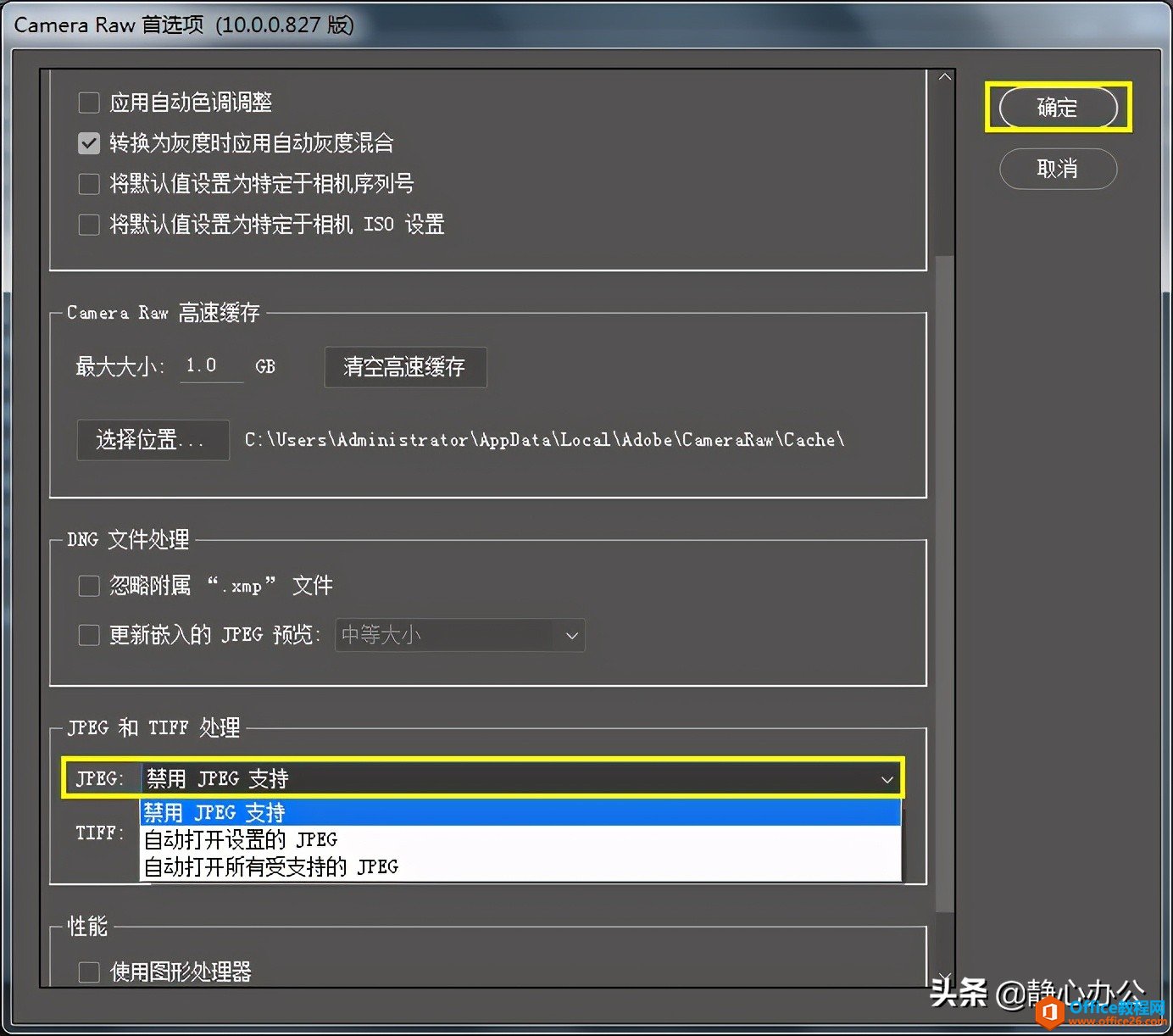
3.返回“首选项”对话框,继续单击“确定”按钮。

4.此时我们再将图片拖进PS就能直接打开图片,而不用先在Camera Raw滤镜窗口进行确认了。
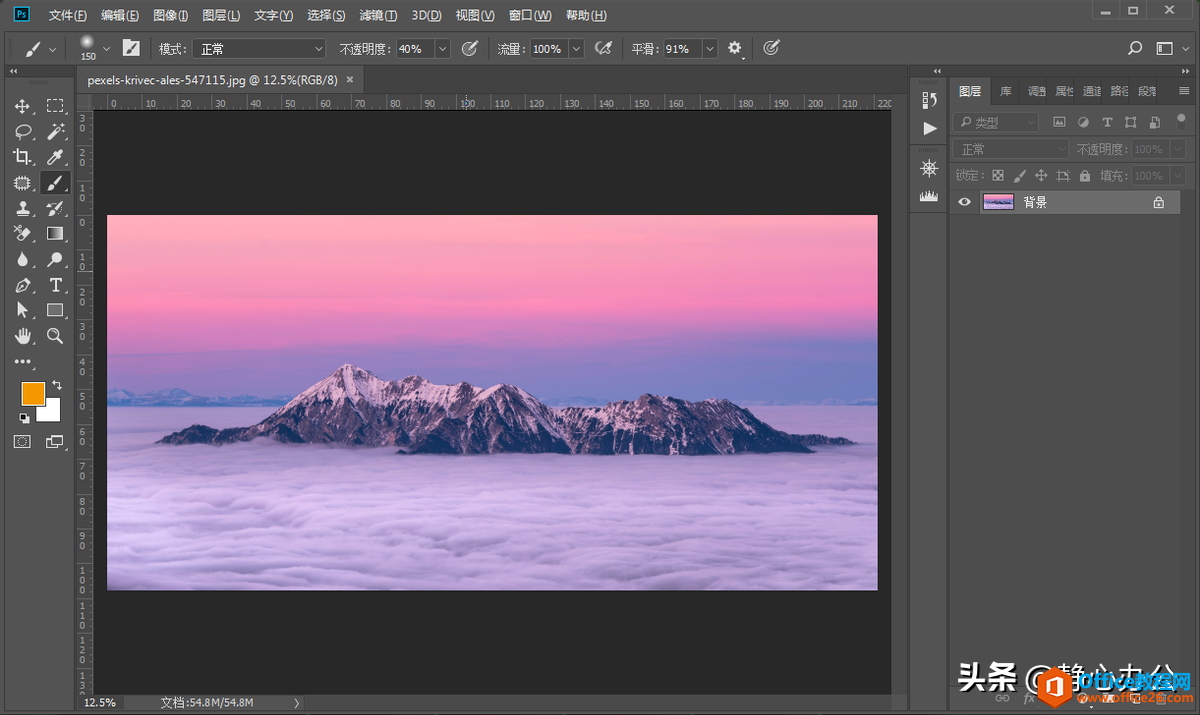
相关文章
- 详细阅读
-
区块链核心技术体系架构的网络层主要包括什么详细阅读
区块链核心技术体系架构的网络层主要包括:A、网络管理B、P2P网络C、HTD、发现节点E、心跳服务网络管理网络管理包括对硬件、软件和人力的使用、综合与协调,以便对网络资源进行监视......
2022-04-28 328 区块链核心技术
-
软件调试的目的是什么详细阅读

软件调试的目的是:改正错误。软件调试的概念软件调试是泛指重现软件缺陷问题,定位和查找问题根源,最终解决问题的过程。软件调试通常有如下两种不同的定义:定义1:软件调试是为了......
2022-04-28 359 软件调试
- 详细阅读
- 详细阅读
